วิธีแปลอีเมลขาเข้าใน Microsoft Outlook

เรียนรู้วิธีแปลอีเมลขาเข้าผ่าน Microsoft Outlook อย่างง่ายดาย โดยปรับการตั้งค่าเพื่อแปลอีเมลหรือดำเนินการแปลแบบครั้งเดียว
มันเกิดขึ้นกับทุกคนอย่างน้อยหนึ่งครั้ง คุณเปิด ฟีด Instagramแล้วปัดลงเพื่อรีเฟรชหน้า อย่างไรก็ตาม คุณพบกับข้อผิดพลาด ไม่สามารถรีเฟรชฟีดบน Instagram และไม่ว่าคุณจะลองกี่ครั้ง ผลลัพธ์จะยังเหมือนเดิม ปัญหาน่าจะมาจากคุณเว้นแต่ Instagram จะหยุดทำงานอีกครั้ง เรียนรู้วิธีแก้ไขด้านล่าง
สารบัญ:
โซลูชันที่ 1 - ตรวจสอบว่า Instagram ไม่ทำงานหรือไม่
นี่เป็นสิ่งแรกที่ต้องทำ ใช่ ข้อผิดพลาดดูเหมือนจะชี้ไปที่ปัญหาการเชื่อมต่อเป็นหลัก แต่เราแน่ใจว่า Wi-Fi หรือข้อมูลมือถือทำงานโดยไม่มีปัญหาบนอุปกรณ์ของคุณเป็นส่วนใหญ่ แล้วมีปัญหาอะไรไหม? ไฟฟ้าดับทั่วโลก แม้ว่าจะเกิดขึ้นไม่บ่อยนัก แต่คุณควรตรวจสอบว่าปัญหาดังกล่าวกวนใจทุกคนหรือไม่ก่อนที่จะดำเนินการแก้ไขปัญหาอุปกรณ์ของคุณ
คุณสามารถตรวจสอบว่า Instagram ไม่ทำงานบนเว็บไซต์ Down Detector หรือไม่ที่นี่ หรือตรวจสอบหมายเลขอ้างอิง Twitter ได้ที่นี่ หากบริการไม่ทำงานและทุกอย่างทำงานบนฝั่งเซิร์ฟเวอร์ ให้ลองแก้ไขปัญหาด้วยขั้นตอนที่เราให้ไว้ด้านล่าง
โซลูชันที่ 2 - ล้างข้อมูลแอป
การล้างแคชของแอปเป็นหนึ่งในวิธีแก้ปัญหาที่ได้รับการแนะนำอย่างกว้างขวางที่สุด ซึ่งคุณสามารถพบได้สำหรับปัญหาที่เกี่ยวข้องกับแอป มันอาจจะไม่ได้ช่วย แต่บางทีก็อาจจะ โปรดทราบว่าการดำเนินการนี้จะทำให้คุณออกจากระบบแอป ดังนั้นคุณจะต้องเข้าสู่ระบบใหม่อีกครั้ง
ต่อไปนี้เป็นวิธีล้างข้อมูลจาก Instagram บน Android:

หากคุณยังคงได้รับข้อผิดพลาด ไม่สามารถรีเฟรชฟีดบน Instagram ให้ตรวจสอบเครือข่ายอีกครั้ง
โซลูชันที่ 3 - ตรวจสอบการเชื่อมต่ออินเทอร์เน็ตของคุณ
มันไปโดยไม่บอกว่าทั้ง Instagram และแอพที่ใช้อินเทอร์เน็ตอื่น ๆ จะไม่ทำงานหากไม่มีการเชื่อมต่ออินเทอร์เน็ตที่เสถียร ดังนั้น หากคุณไม่สามารถเชื่อมต่ออินเทอร์เน็ตโดยใช้ Chrome หรือแอปอื่นๆ ได้ คุณจะรู้ว่าปัญหาคืออะไร
หากการเชื่อมต่ออินเทอร์เน็ตเป็นปัญหาจริง โปรดอ่านบทความนี้สำหรับคำแนะนำในการแก้ปัญหาเพิ่มเติม โดยทั่วไป คุณต้องการรีสตาร์ทเราเตอร์ของคุณ ลืมเครือข่ายและเชื่อมต่ออีกครั้ง และหากล้มเหลว ให้รีเซ็ตการตั้งค่าเครือข่าย
นอกจากนี้ หากคุณใช้ข้อมูลมือถือเพื่อเรียกดู Instagram ตรวจสอบให้แน่ใจว่า Instagram มีสิทธิ์ในการใช้งาน ไปที่การตั้งค่า > แอป > Instagram > ข้อมูลมือถือและ Wi-Fi และอนุญาตให้ Instagram ใช้ข้อมูลมือถือในเบื้องหลัง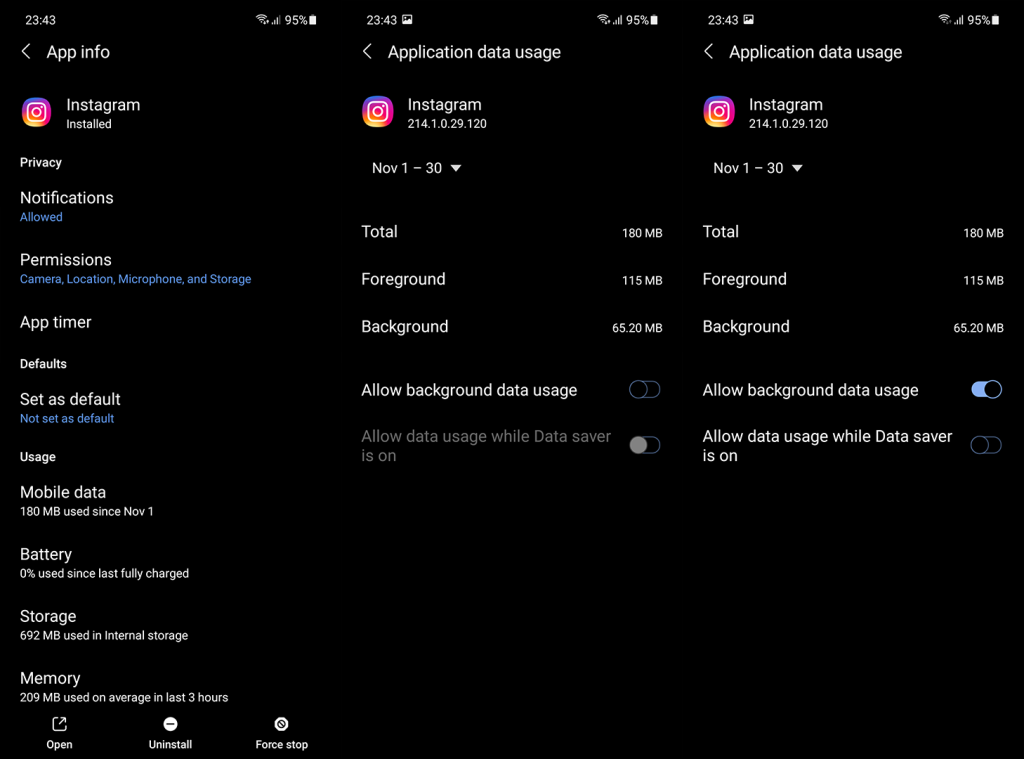
โซลูชันที่ 4 - ติดตั้ง Instagram ใหม่
การติดตั้งใหม่เป็นวิธีการแก้ไขปัญหาที่สำคัญอีกวิธีหนึ่ง เช่นเดียวกับการล้างแคชของแอป บางครั้งอาจมีประโยชน์ ยิ่งไปกว่านั้น เมื่อคุณติดตั้งแอปอีกครั้ง คุณจะได้รับการอัปเดตล่าสุดของแอปเสมอ
วิธีติดตั้งแอพ Instagram ใหม่ใน Android มีดังนี้
โซลูชันที่ 5 - ออกจากโปรแกรมเบต้าสำหรับ Instagram
สุดท้ายนี้ เราสามารถแนะนำให้ออกจากโปรแกรมเบต้าสำหรับ Instagram หรือดาวน์เกรด Instagram เป็นเวอร์ชันเก่าที่มี APK เท่านั้น หากต้องการออกจากโปรแกรมเบต้าสำหรับ Instagram ให้เปิด Instagram ใน Play Store ปัดลงแล้วแตะออกเพื่อออกเพื่อหยุดรับรุ่นเบต้า
หากต้องการย้อนกลับ Instagram ด้วย APK ให้ตรวจสอบขั้นตอนที่เราให้ไว้ในบทความนี้ มีทุกสิ่งที่คุณจำเป็นต้องรู้เกี่ยวกับ APK และวิธีไซด์โหลดบนอุปกรณ์ของคุณ อย่าลืมถอนการติดตั้งแอพ Instagram ก่อนที่จะไซด์โหลด APK เวอร์ชันเก่า
หากคุณมีความคิดเห็น คำถาม หรือข้อเสนอแนะ เพียงแค่แสดงความคิดเห็นด้านล่าง อย่าลืมติดตามเราบนFacebook และ ขอขอบคุณที่อ่านและเราหวังว่านี่จะเป็นประโยชน์ในการอ่าน
หมายเหตุบรรณาธิการ:บทความนี้เผยแพร่ครั้งแรกในเดือนกันยายน 2018 เราทำให้แน่ใจว่าได้ปรับปรุงใหม่เพื่อความสดและความถูกต้อง
เรียนรู้วิธีแปลอีเมลขาเข้าผ่าน Microsoft Outlook อย่างง่ายดาย โดยปรับการตั้งค่าเพื่อแปลอีเมลหรือดำเนินการแปลแบบครั้งเดียว
อ่านคำแนะนำเพื่อปฏิบัติตามวิธีแก้ปัญหาทีละขั้นตอนสำหรับผู้ใช้และเจ้าของเว็บไซต์เพื่อแก้ไขข้อผิดพลาด NET::ERR_CERT_AUTHORITY_INVALID ใน Windows 10
ค้นหาข้อมูลเกี่ยวกับ CefSharp.BrowserSubprocess.exe ใน Windows พร้อมวิธีการลบและซ่อมแซมข้อผิดพลาดที่เกี่ยวข้อง มีคำแนะนำที่เป็นประโยชน์
ค้นพบวิธีแก้ไขปัญหาเมื่อคุณไม่สามารถจับภาพหน้าจอได้เนื่องจากนโยบายความปลอดภัยในแอป พร้อมเทคนิคที่มีประโยชน์มากมายในการใช้ Chrome และวิธีแชร์หน้าจออย่างง่ายๆ.
ในที่สุด คุณสามารถติดตั้ง Windows 10 บน M1 Macs โดยใช้ Parallels Desktop 16 สำหรับ Mac นี่คือขั้นตอนที่จะทำให้เป็นไปได้
ประสบปัญหาเช่น Fallout 3 จะไม่เปิดขึ้นหรือไม่ทำงานบน Windows 10? อ่านบทความนี้เพื่อเรียนรู้วิธีทำให้ Fallout 3 ทำงานบน Windows 10 ได้อย่างง่ายดาย
วิธีแก้ไขข้อผิดพลาด Application Error 0xc0000142 และ 0xc0000005 ด้วยเคล็ดลับที่มีประสิทธิภาพและการแก้ปัญหาที่สำคัญ
เรียนรู้วิธีแก้ไข Microsoft Compatibility Telemetry ประมวลผลการใช้งาน CPU สูงใน Windows 10 และวิธีการปิดการใช้งานอย่างถาวร...
หากพบข้อผิดพลาดและข้อบกพร่องของ World War Z เช่น การหยุดทำงาน ไม่โหลด ปัญหาการเชื่อมต่อ และอื่นๆ โปรดอ่านบทความและเรียนรู้วิธีแก้ไขและเริ่มเล่นเกม
เมื่อคุณต้องการให้ข้อความในเอกสารของคุณโดดเด่น คุณสามารถใช้เครื่องมือในตัวที่มีประโยชน์ได้ ต่อไปนี้คือวิธีการเน้นข้อความใน Word




![Fallout 3 จะไม่เปิด/ไม่ทำงานบน Windows 10 [แก้ไขด่วน] Fallout 3 จะไม่เปิด/ไม่ทำงานบน Windows 10 [แก้ไขด่วน]](https://luckytemplates.com/resources1/images2/image-6086-0408150423606.png)
![[แก้ไขแล้ว] จะแก้ไขข้อผิดพลาดแอปพลิเคชัน 0xc0000142 และ 0xc0000005 ได้อย่างไร [แก้ไขแล้ว] จะแก้ไขข้อผิดพลาดแอปพลิเคชัน 0xc0000142 และ 0xc0000005 ได้อย่างไร](https://luckytemplates.com/resources1/images2/image-9974-0408150708784.png)

![[แก้ไขแล้ว] ข้อผิดพลาดของ World War Z – หยุดทำงาน ไม่เปิดตัว หน้าจอดำและอื่น ๆ [แก้ไขแล้ว] ข้อผิดพลาดของ World War Z – หยุดทำงาน ไม่เปิดตัว หน้าจอดำและอื่น ๆ](https://luckytemplates.com/resources1/images2/image-8889-0408150514063.png)
